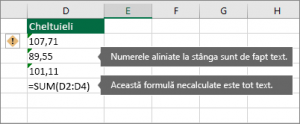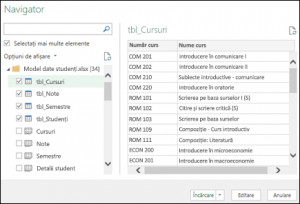Optiune a meniului ce vă permite definirea gestiunilor global-valorice şi/sau a gestiunilor cantitativ-valorice (în cazul în care se utilizează versiunea integrată).
Tabelă care permite definirea:
- gestiunilor global-valorice, a conturilor analitice aferente acestora şi a cotelor de TVA corespunzătoare fiecărei gestiuni. Definirea gestiunilor şi a conturilor analitice a acestora este obligatorie înainte de a efectua operaţii de intrare/ieşire a mărfurilor.
- gestiunilor cantitativ-valorice. Definirea gestiunilor este obligatorie, înaintea operarii de intrari/iesiri în aceste gestiuni
Informaţiile solicitate în tabela de gestiuni sunt:
- denumirea gestiunii
- tipul gestiunii (Global-valorica/Cantitativ-valorica) – în cazul în care utilizaţi doar partea de contabilitate sau dacă se dezactivează ecranele de stocuri, aceasta nu poate avea decât valoarea “Global-valorica”
- gestionar – apare numai în cazul versiunii integrate, dacă ecranele de stocuri sunt active şi permite definirea numelui gestionarului gestiunii.
- la pret de vânzare – se bifează numai dacă tipul gestiunii este cantitativ-valoric şi se doreşte ca aceasta să fie reflectată în preţ de vânzare (NU recomandam folosirea acestui tip de evidenta, pentru ca este complicata, iar legea nu o impune)
- analiticele conturilor 371, 378, 4428, 607 şi 707
- cota de TVA aferentă gestiunii